Како претворити аудио ЦД у МП3 помоћу ВЛЦ-а
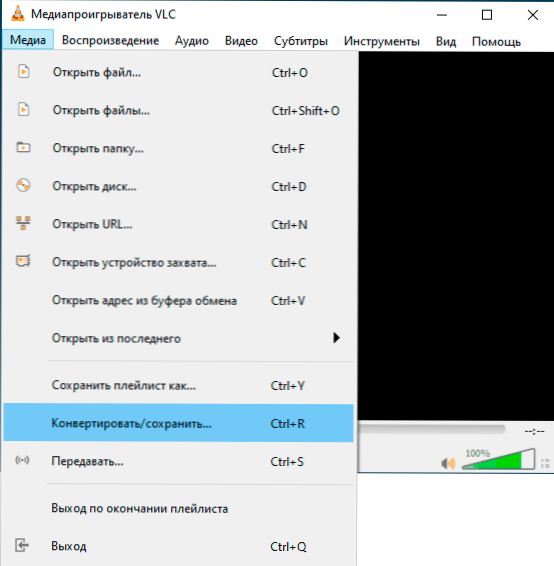
- 2572
- 115
- Mr. Wilbert Price
Ако вам је требало да пребаците аудио ЦД у МП3 формату и користите ВЛЦ као играча, не морате да користите неке додатне програме за претварање, све што вам је потребно може се учинити директно у плејеру.
У овом упутствима како претворити аудио ЦД у МП3 користећи ВЛЦ-у графички интерфејс (једна нумера) или помоћу скрипте БАТ који ће свједочити све нумере на компактном диску одједном. О самом играчу (то га лично користим и препоручим свима): ВЛЦ - више од само медија играча.
- Аудио ЦД конверзија у МП3 у ВЛЦ графичком интерфејсу
- Аутоматска конверзија свих нумера са аудио ЦД-ом у МП3-у
Зашто би то могло бити потребно данас? На пример, многи уџбеници се и даље испоручују са аудио компактним дисковима, које понекад немају шта да изгубите - то је са овом ситуацијом коју сам наишао на мој радни рачунар, постоји диск цифра, а на лаптопу где вам је потребно да слушате овај диск, ДВД -Ром је одсутан.
Аудио ЦД конверзија у МП3 у ВЛЦ графичком интерфејсу
Ова метода је врло једноставна, али има један недостатак - свака нумера на ЦД-у ће морати да претвори одвојено. Кораци ће бити следећи:
- Када је ЦД уметнут у погон, покрените ВЛЦ и изаберите "Да бисте претворили / сачували" у менију "Медиа" ".
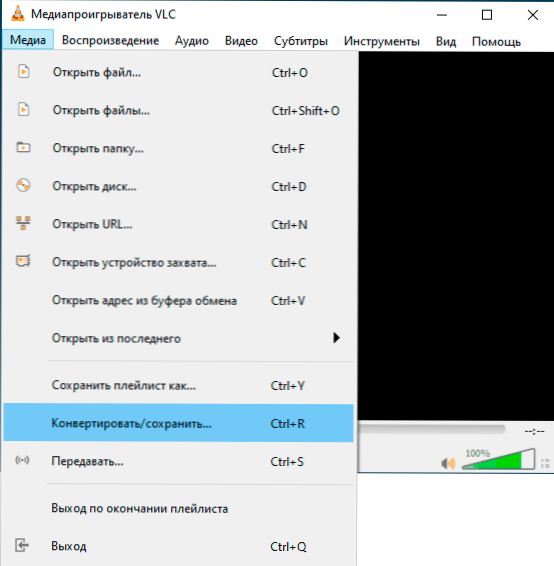
- Отворите картицу "Диск", изаберите "Аудио ЦД" и у пољу "Трацге" означите број нумере који треба претворити (не остављајте 0, у овом случају, током процеса претварања, наизменично играње свих нумера на диску " ће почети). Притисните дугме "Претвори / Саве".

- У пољу "Профил" назначите "Аудио - МП3".
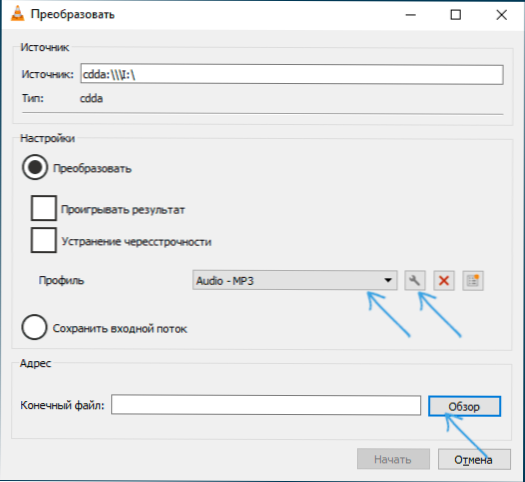
- У пољу "Финал Филе" притисните "Преглед" и назначите где и под којим именом је потребно да сачувате датотеку.
- Кликните на дугме "Старт" и сачекајте крај претворбе - брзо ће проћи (нумера се не игра током конверзије).
По жељи, можете да конфигуришете квалитет претворбе у МП3 (битрате, број канала, фреквенције узорковања) кликом на дугме Подешавања (јадни тастер) са десно од одабраног профила и прелазак на картицу "Аудио Цоде".
Аутоматска конверзија свих нумера са аудио ЦД-ом у МП3 помоћу интерфејса командне линије ВЛЦ
ВЛЦ подржава рад у интерфејсу наредбене линије, што нам омогућава да написамо датотеку шишмиша која аутоматски претвара све нумере на аудио ЦД-у у реду у МП3-у. Биће потребно да се направи датотека за шишмишање са следећим садржајем:
@ Ецхо ОФФ СЕТЛОЦАЛ ЕНВАБЛЕЕЛАИЕДЕКСПАНСИОН СЕТ / А Кс = 0 за / р е: \ %% г ин (*.ЦДА) До (Позив: ВЛЦ_ЕНЦ "%% Г") Идите: ЕОФ: ВЛЦ_ЕНЦ Сет Цалл / А Кс = Кс + 1 ЕЦХО Кодирање% 1 РЕМ Следећи командни ЦД са жељеним параметрима позива Ц: \ програм Филела \ ВЛЦ.Еке "-и ХТТП ЦДДА: /// Е: / - цдда-трацк =!Икс! : Сезон = # трансцоде ацодец = МП3, АБ = 128, канали = 2, самплеате = 44100: стд аццесс = "датотека", МКС = РАВ, ДСТ = "ТРАЖИ!Икс!.МП3 " -Нолооп ВЛЦ: // Затвори
У овој датотеци обратите пажњу на следеће тачке:
- Писмо ЦД-погонског погона је означено као Е: На два места датотеке. Промените га у своје.
- Ако имате 64-битну верзију оперативног система Виндовс, али је инсталирана Кс86 верзија ВЛЦ-а, промените пут до ВЛЦ-а Ц: \ Програмске датотеке (к86) \ виделан \ ВЛЦ \ ВЛЦ.Еке
- Наведена датотека након покретања ће претворити све нумере са аудио ЦД диск у МП3 и ставите у исту мапу са места где је представљена датотека шишмиша. Ако требате да промените овај пут, додајте је у ставку ДСТ =, На пример, уместо тога Траг!Икс!.мп3 Навести Д: \ аудио \ диск1 \ Трацк!Икс!.мп3 Да бисте сачували датотеке у одговарајућој мапи.
- Ако желите, можете да промените битрате, број канала и фреквенције узорковања, промјене параметара АБ = 128, Канали = 2, Самплерате = 44100
Надам се да ће неки од читалаца упутства бити корисна и да ће се једном приправити једном.
- « Улаз грешака на уређају чврстог диска, флеш диск или ССД - како то поправити
- Ажурирање Виндовс 10 20Х2 - Шта је ново? »

